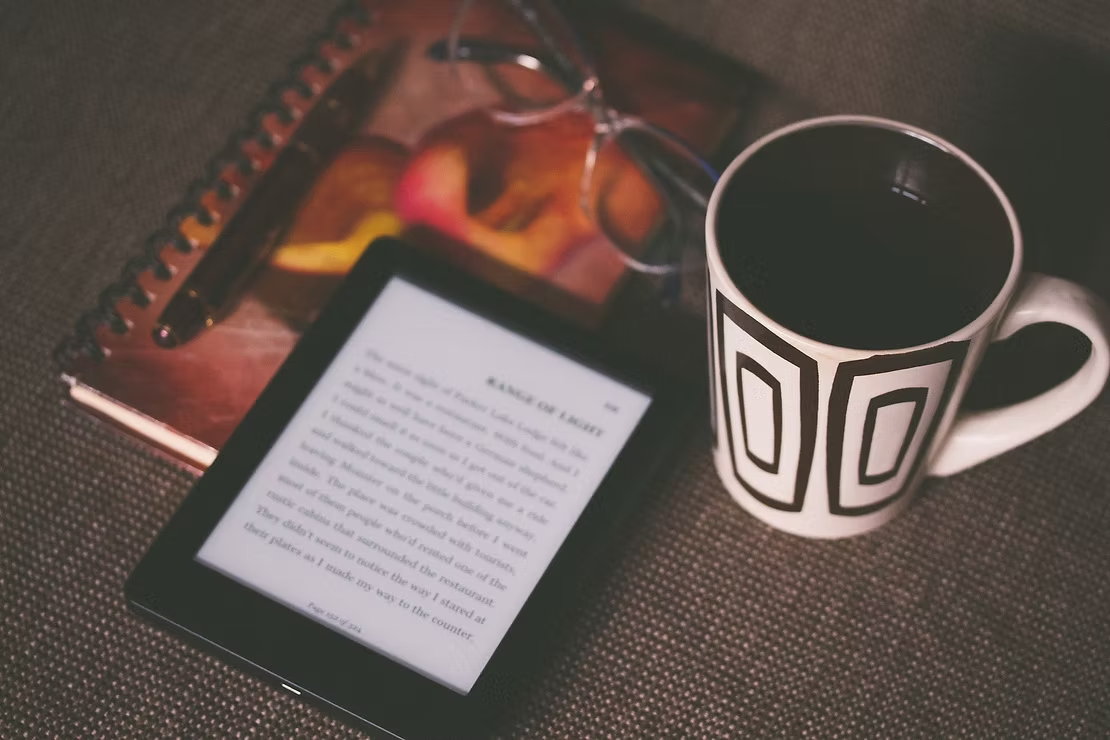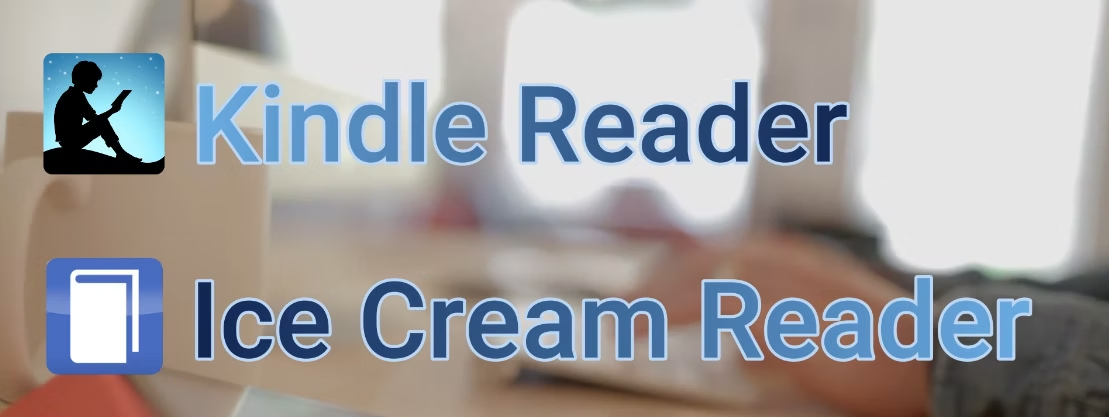
Los avances tecnológicos han creado nuevas soluciones increíbles, pero también nuevas dificultades. La informática moderna e Internet nos permite manejar mucha información y muchas herramientas colaborativas para los escritores y los lectores.
Lo importante de estos avances, es poder aprovechar al máximo su funcionalidad. Hoy en día pasamos mucho tiempo en dispositivos móviles, pero la pantalla de un celular no es lo más conveniente para una lectura cómoda y adecuada, como si lo pueden ser las pantallas de una tablet o un computador.
Así que te mostraré 2 herramientas gratuitas y de fácil acceso para que tú puedas leer en tu computadora.
🟢 Índice del Video
00:05 – Dificultades Tecnológicas
01:33 – Explicación de formatos EPUB y MOBI
02:40 – Compañías que producen lectores electrónicos e-Readers
03:11 – Cifras mundiales en compras de libros (ebooks) por año
03:44 – Medición de Movimientos de EPUB para libros electronicos (ebooks)
05:22 – Instalación y funcionalidades Básicas de Kindle App para computador (PC)
08:55 – Ejemplo para agregar un archivo MOBI a la aplicación de Kindle (PC)
10:45 – Instalación y funcionalidades Básicas de Icecream eBook Reader (PC)
13:55 – Ejemplo para agregar un archivo EPUB a la aplicación de Icecream eBook Reader (PC)
DEFINICIONES
¿Qué es un EPUB y un MOBI?
Son formatos digitales, desarrollados con el fin de operar en los diferentes tipos de dispositivos llamados lectores electrónicos o en ingles Electronic Readers (E-Readers).
El EPUB es la sigla en inglés que traduce Electronic Publication. Actualmente, la distribución electrónica de libros o documentos con este formato, es el más común de encontrar en internet. Fue desarrollado por el Foro de Publicación Digital Internacional o en ingles International Digital Publishing Forum (IDPF)
El MOBI a diferencia de el EPUB, no es una sigla, es una referencia a la compañía que desarrolló este formato. Mobipocket fue la compañía que creo este formato para los dispositivos lectores antiguos, llamados PDA (Personal Digital Assistant), posteriormente Amazon en el 2005 compro la compañía y para el 2011 adopto este formato exclusivo para la distribución de sus libros electrónicos.
Existen diferentes tipos de compañías que producen este tipo de dispositivos.
-
Amazon con “Kindle”
-
Kobo Ink con “Kobo”
-
Barnes & Noble con “Nook”
-
Bookeen con “Cybook”
-
Onyx con “Boom”
Vamos a instalar en el computador, la aplicación de Kindle para leer los formatos MOBI y la aplicación a Icecream eBook Reader para leer los formatos EPUB.
Solo haremos la instalación básica, para lo demás, puedes usar tu imaginación y ver todas las funcionalidades que estos programas nos traen.
Para el caso del Kinlde, hay dos formas, una es de forma directa, por medio de un enlace y la otra es a través del proceso de compra, aunque esta cueste absolutamente nada (es como realizar una compra normal pero en cero).
Voy a explicar la segunda forma que es la manera directa. Entonces, ingresamos al enlace (presione aquí) donde encontraras 3 imágenes según la plataforma que quieras seleccionar (Apple, Google y PC) entonces, seleccionamos PC y automáticamente comenzará la descarga.
Enlace: https://www.amazon.com/kindleapps
Si tienes alguna inquietud en la instalación, puedes ir al video que está arriba y busca en el índice del video, el literal “Instalación y funcionalidades Básicas de Kindle App”.
Ahora, puedes descargar este archivo de prueba (presiona aquí) para que puedas hacer la práctica y abrirlo en el programa. Este archivo tiene extensión MOBI. Entonces, al abrir la aplicación, la primera pregunta que se te ocurre es, ¿y como cargo los archivos?
Entonces, vas a ir en tu computadora a la carpeta de Documentos y vas a buscar la carpeta “My Kindle Content”. Entra a la carpeta y pega el archivo que bajamos y listo. Este es el lugar donde vas a pegar todos tus libros en formato MOBI.
Ahora, cierra el Programa y vuélvelo abrir. Vas a ver que tienes el archivo de ejemplo cargado o los que tú hayas pegado en la carpeta.
¡Así de fácil es! Inténtalo, claro, si no puedes hacerlo con esta explicación, ve al video que está arriba, mira en el índice del video el literal “Ejemplo para agregar un archivo MOBI” y ahí podrás ver el paso a paso.
Ahora, vamos a instalar y a cargar un archivo en IceCream eBook Reader. Para esto lo primero que tienes que hacer es descargar el programa (presiona aquí). Encontrarás un botón que dice “Free Download” o “Descarga Gratuita”, al presionarlo, automáticamente comienza la descarga.
Enlace: https://icecreamapps.com/Ebook-Reader/
Si tienes alguna inquietud en la instalación, puedes ir al video que está arriba y busca en el índice del video, el literal “Instalación y funcionalidades Básicas de Kindle App”.
Ahora, puedes descargar este archivo de prueba (presiona aquí) para que puedas hacer en la práctica e intentar abrirlo en el programa. Este archivo tiene extensión EPUB. Entonces, Al abrir la aplicación, la primera pregunta que se te ocurre es, ¿y como cargo los archivos?
Entonces, vas a ir en tu computadora y abres el programa Icecream eBook Reader. Luego en el botón de la barra superior “Add Book” o “Adicionar Libro”, se abre la ventana para escoger la carpeta donde está el archivo que bajaste o donde tienes más archivos EPUB. Selecciona uno de estos archivos y presiona Open o Abrir.
Entonces, justo cuando termine de cargar, verás el archivo en la zona derecha central donde están todos tus libros “bookshelf” y presionas el libro que quieres y listo, así de fácil es.
Inténtalo, claro, si no puedes hacerlo con esta explicación, ve al video que está arriba, mira en el índice del video el literal “Ejemplo para agregar un archivo EPUB” y ahí podrás ver el paso a paso.